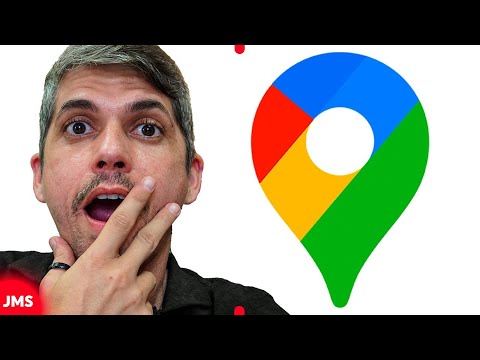Este wikiHow ensina como usar o Google Maps no seu iPhone ou iPad para descobrir qual caminho é o norte.
Passos
Método 1 de 2: usando a bússola

Etapa 1. Abra o Google Maps no seu iPhone ou iPad
É um ícone de mapa com um “G” e um alfinete vermelho, normalmente encontrado em uma das telas iniciais.

Etapa 2. Toque no botão de localização
É o círculo preto sólido dentro de um círculo maior com uma mira. É perto do canto inferior direito do mapa.

Etapa 3. Toque no ícone da bússola
Está acima do botão de localização e tem uma ponta de seta e uma branca.

Etapa 4. Encontre o “N” na bússola
O mapa será reposicionado de forma que a seta vermelha da bússola fique voltada para o norte. Você saberá que está apontando para o norte por causa do "N."
A bússola desaparece rapidamente, portanto, pode ser necessário tocar no botão de localização e, em seguida, na bússola novamente para ver o “N” e a seta
Método 2 de 2: definindo o topo do mapa para o norte

Etapa 1. Abra o Google Maps no seu iPhone ou iPad
É um ícone de mapa com um “G” e um alfinete vermelho, normalmente encontrado em uma das telas iniciais. Use este método para garantir que o topo do mapa sempre indique qual caminho é o norte.

Etapa 2. Toque em ≡
Ele fica no canto superior esquerdo da tela.

Etapa 3. Toque em Configurações
Está perto do meio do menu.

Etapa 4. Role para baixo e toque em Configurações de navegação

Etapa 5. Deslize a chave “Manter o norte do mapa para cima” para
{{/ verifierId}} {{#verifierId}} {{# verifierData.articleReviewersUrl}} {{verifierData.name}} {{/verifierData.articleReviewersUrl}}} {{^ verifierData.articleReviewersUrl}} {{verifierData.name} {{/verifierData.articleReviewersUrl}} {{{verifierData.blurb}}} {{/ verifierId}} {{^ verifierId}} {{{submitterDisplayName}}} {{/ verifierId}} {{qa_answerer_label}} {{# isTopAnswerer}} {{^ qa_desktop}} {{/ qa_desktop}} {{/ isTopAnswerer}} {{#obscureAnswers}} {{#staffAnswerer}}} {{#qa_amp}} {{/ qa_amp}} {{^ qa_amp} } {{/ qa_amp}} {{qa_purchase_obscured_answer_staff_header}} {{qa_purchase_obscured_answer_staff_prompt}} {{/ staffAnswerer}} {{#verifierId}} {{#qa_amp}} {{/ qa_amp}} {{^ qa_amp}} {{/ qa_amp}} {{qa_purchase_obscured_answer_header}} {{qa_purchase_obscured_answer_prompt}} {{/ verifierId}} {{/ obscureAnswers}} {{{curatedQuestion.curedAnswer.text}}} {{^ qa_amp}} {{^ qa_hide_ratings}} {{> thumbs_qa_widget}} {{/ qa_hide_ratings}} {{^ qa_anon}} {{qa_flag_duplicate}} Obrigado! {{/ qa_anon}} {{/ qa_amp}}